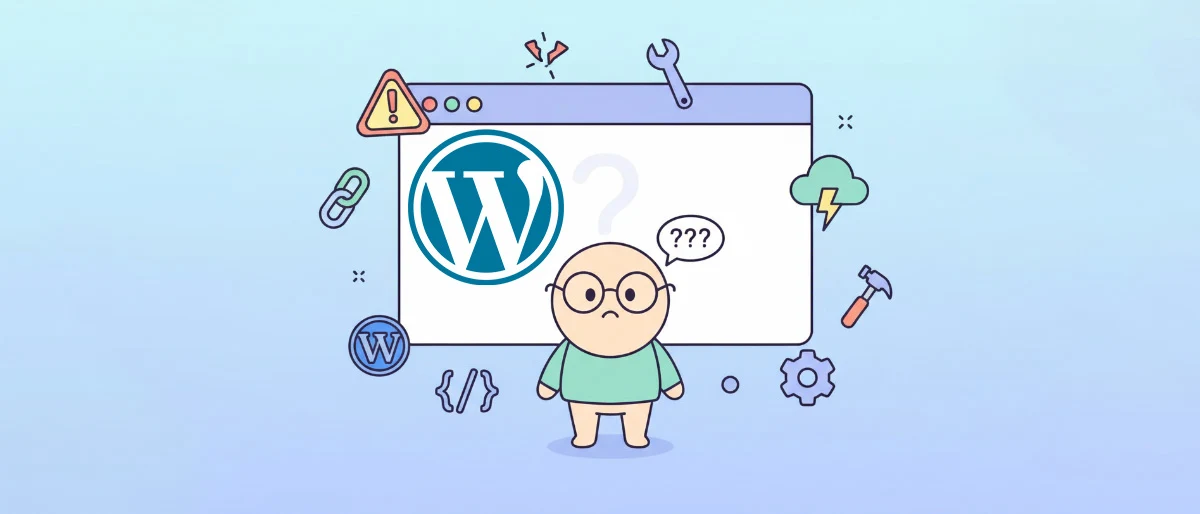لحظهای ترسناکتر از این برای یک مدیر سایت وردپرسی وجود ندارد: آدرس سایت خود را وارد میکنید و به جای صفحه اصلی، با یک خلاء سفید و بیانتها روبرو میشوید. نه پیامی، نه خطایی، هیچی! به این پدیده خطای صفحه سفید مرگ وردپرس (White Screen of Death - WSOD) میگویند.
اولین و مهمترین نکته: نترسید! این یکی از رایجترین خطاهای وردپرس است و تقریباً همیشه قابل حل است.
در این راهنمای جامع، ما قدم به قدم به شما نشان میدهیم که علت این مشکل چیست و چگونه میتوانید مانند یک متخصص، سایت خود را از این "کُمای دیجیتال" خارج کنید.
خطای صفحه سفید مرگ وردپرس چیست؟
صفحه سفید مرگ یک "سکوت" از طرف سایت شماست. این خطا زمانی رخ میدهد که یک خطای مهلک PHP (PHP Fatal Error) در پسزمینه اتفاق افتاده، اما سرور شما برای نمایش جزئیات خطا پیکربندی نشده است.
در نتیجه، اجرای اسکریپتها متوقف شده و تنها چیزی که میبینید یک صفحه خالی است.
نکته مهم: از نسخه ۵.۲ به بعد، وردپرس هوشمندتر شده است. در بسیاری از موارد، به جای صفحه سفید، با پیام "این سایت با مشکلات فنی روبرو است" مواجه میشوید و یک ایمیل حاوی لینک بازیابی دریافت میکنید. اگر با آن پیام مواجه شدهاید، راهنمای مربوط به آن را دنبال کنید. اما اگر فقط یک صفحه سفید میبینید، این راهنما برای شماست.
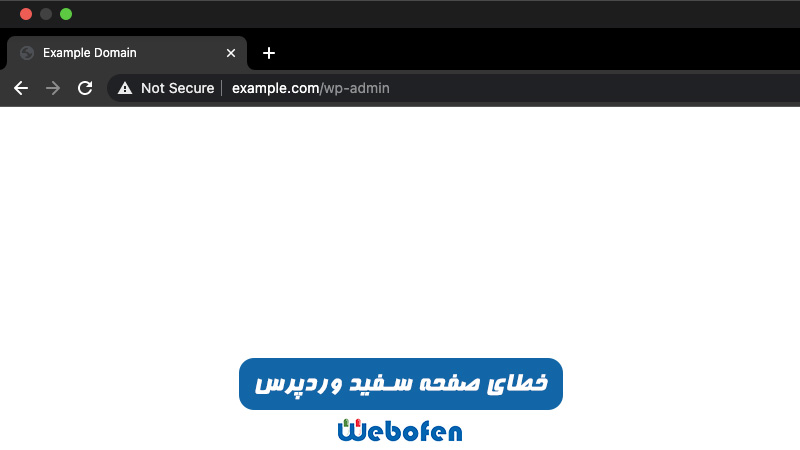
همین حالا بخرید
چرا با خطای صفحه سفید مرگ مواجه میشویم؟
این خاموشی ناگهانی تقریباً همیشه به یکی از این سه دلیل اصلی برمیگردد:
مشکل در افزونهها (Plugin Issues): این شایعترین دلیل است. یک افزونه ممکن است با نسخه جدید وردپرس، نسخه PHP سرور یا یک افزونه دیگر تداخل پیدا کرده باشد.
مشکل در قالب (Theme Issues): دومین مقصر اصلی. یک کدنویسی اشتباه در فایلهای قالب، به خصوص فایل
functions.php، میتواند کل سایت را از کار بیندازد.رسیدن به محدودیت حافظه PHP (Memory Limit Exhausted): گاهی اوقات یک اسکریپت (معمولاً از یک افزونه سنگین) برای اجرا به حافظه بیشتری از آنچه هاست شما در اختیارش قرار داده نیاز دارد و در میانه راه "از نفس میافتد".
آموزش قدم به قدم رفع خطای صفحه سفید مرگ (WSOD)
برای حل این مشکل، باید مانند یک کارآگاه عمل کنیم. مراحل زیر را به ترتیب انجام دهید.
قدم اول (و مهمترین قدم): حالت دیباگ را فعال کنید
صفحه سفید به ما هیچ اطلاعاتی نمیدهد. پس اولین کار ما این است که وردپرس را وادار به "حرف زدن" کنیم.
از طریق FTP (مانند FileZilla) یا فایل منیجر هاست خود، به فایل
wp-config.phpدر پوشه اصلی سایت بروید.کد زیر را در آن پیدا کنید:
define( 'WP_DEBUG', false );مقدار
falseرا بهtrueتغییر دهید:define( 'WP_DEBUG', true );فایل را ذخیره کرده و سایت خود را رفرش کنید.
حالا به جای صفحه سفید، باید یک پیام خطا ببینید که نام فایل و شماره خط مشکلساز را به شما نشان میدهد. این سرنخ اصلی شماست!
[تصویر: کد فعالسازی دیباگ در فایل wp-config.php]
قدم دوم: مشکل افزونهها را بررسی کنید
اگر پیام خطا به فایلی در پوشه wp-content/plugins اشاره میکند (یا اگر هیچ پیامی نمیبینید)، به احتمال زیاد مشکل از یک افزونه است.
وارد فایل منیجر هاست خود شوید و به پوشه
wp-contentبروید.نام پوشه
pluginsرا به چیز دیگری مانندplugins_disabledتغییر دهید.سایت خود را چک کنید. اگر سایت بالا آمد، تبریک میگوییم! مقصر یکی از افزونهها بوده است.
حالا نام پوشه را به
pluginsبرگردانید. سپس وارد پیشخوان وردپرس شوید و افزونهها را یکییکی فعال کنید تا افزونه خاطی را پیدا کنید.
قدم سوم: مشکل قالب را بررسی کنید
اگر با غیرفعال کردن افزونهها مشکل حل نشد، نوبت به قالب میرسد.
به پوشه
wp-content/themesبروید.نام پوشه قالب فعال خود را تغییر دهید (مثلاً
my-theme_old).با این کار، وردپرس به طور خودکار به یکی از قالبهای پیشفرض (مانند Twenty Twenty-Four) سوئیچ میکند.
سایت را چک کنید. اگر بالا آمد، مشکل از قالب شما بوده است.
قدم چهارم: محدودیت حافظه PHP را افزایش دهید
اگر در پیام دیباگ خطایی مربوط به memory size مشاهده کردید، باید حافظه PHP را افزایش دهید.
فایل
wp-config.phpرا باز کنید.کد زیر را قبل از خط
/* That's all, stop editing! */اضافه کنید:define('WP_MEMORY_LIMIT', '256M');
قدم پنجم: راهحلهای نهایی
اگر هیچکدام از مراحل بالا جواب نداد، میتوانید این موارد را امتحان کنید:
پاک کردن کش: کش سایت و مرورگر خود را به طور کامل پاک کنید.
بارگذاری مجدد هسته وردپرس: پوشههای
wp-adminوwp-includesرا با نسخههای سالم از یک فایل فشرده جدید وردپرس جایگزین کنید.بازگرداندن نسخه پشتیبان: به عنوان آخرین راهحل، سایت خود را از آخرین نسخه پشتیبان سالم بازیابی کنید.
نکته مهم: پس از حل مشکل، حتماً مقدار WP_DEBUG را در فایل wp-config.php دوباره به false برگردانید تا هشدارهای احتمالی به کاربران نمایش داده نشود.
تاثیر صفحه سفید مرگ بر سئوی سایت شما
این خطا فقط یک مشکل فنی نیست؛ یک قاتل سئو است.
خزش و ایندکس: وقتی سایت شما از دسترس خارج است، رباتهای گوگل نمیتوانند صفحات را بخزند. اگر این وضعیت ادامه پیدا کند، گوگل صفحات شما را از نتایج جستجو حذف میکند.
تجربه کاربری (UX): کاربری که با این خطا مواجه میشود، فوراً سایت را ترک میکند. این کار نرخ پرش (Bounce Rate) را افزایش داده و یک سیگنال منفی قوی به گوگل میفرستد.
Core Web Vitals: معیارهایی مانند LCP (Largest Contentful Paint) به طور کامل شکست میخورند، زیرا هیچ محتوایی برای نمایش وجود ندارد.
رفع سریع این خطا برای حفظ رتبه و سلامت سئوی سایت شما حیاتی است.
جمعبندی نهایی
خطای صفحه سفید مرگ وردپرس، هرچند نگرانکننده، اما یک مشکل کاملاً قابل حل است. با دنبال کردن یک روند سیستماتیک، میتوانید به سرعت علت را پیدا کرده و سایت خود را به زندگی برگردانید.
مدیریت فنی یک سایت، نیازمند زمان، دانش و آرامش است. اگر ترجیح میدهید به جای نگرانی در مورد خطاهای فنی، روی رشد کسبوکار خود تمرکز کنید، گروه وبوفن از سلامت و عملکرد بینقص سایت شما مراقبت میکند تا شما با خیال راحت به موفقیت کسبوکار خود فکر کنید.